今天給大家帶來win7係統恢複後數據丟失如何解決,win7係統恢複後數據丟失怎麼解決,讓您輕鬆解決問題。
軟件下載:http://m.3987.com/soft/1/16/22888.html
windows7發布後,聯想出了一係列的係統恢複盤,但是,除了第一次安裝使用外,相信每一位用過係統恢複盤的都會為係統恢複後又變成出廠模式,電腦中原有的盤符、數據丟失的問題所煩惱。對這個問題,我也曾谘詢過聯想工程師,答複是不用再重新分區,隻要使用了聯想的備份還原功能,那麼數據隻要保存在C盤就可以了,將來使用係統備份還原功能將隻會還原係統,不會破壞你的數據及文件。對此,不敢苟同,因為聯想的係統備份還原很不穩定,很容易在不經意中就被破壞掉而無法使用。我也曾試過在一次係統出現問題後使用聯想的備份還原功能,結果竟然找不到原來的備份了,在這種情況下,還何談還原係統?
所以,最安全的方法依然是將硬盤分出幾個區,自己的數據及文件放到非係統盤中,這樣相對還是保險的。
但是,還有一個問題,那就是如果係統出現問題需要使用windows7係統恢複盤的時候,隻有一種結果,就是將電腦回複成出廠狀態,也就是說你後來分的區又都沒有了,隻剩下C盤和卷標為Lenovo_Recovery的盤,那麼自然而然你放在其他盤中的數據也就沒有了,這確實是讓人惱火的事情。對於不知道如何進行數據恢複的人來說,隻能含恨重新格式分區,丟失寶貴的數據。
經過反複試驗,本大俠也就是軟件發燒友,終於發現一套行之有效的辦法,可以在電腦回複成出廠狀態後仍可無損還原出你的數據和文件,雖然市麵上有不少數據恢複軟件,但恢複起來並不如人意,往往會丟失一些東西。而用此方法,本大俠做過多次數據還原,無一文件丟失。看到這裏,心裏癢癢了吧,肯定想知道怎麼搞的吧,嗬嗬,別急,讓我們一步步來。
第一步,準備足夠大的移動硬盤或U盤,反正隻要是能夠裝下你在電腦裏保存的數據文件就可以了,如果實在沒有移動硬盤,那也不要緊,隻要你的電腦硬盤足夠大,剩餘空間大於使用空間也可以。
第二步,準備DiskGenius磁盤分區和數據恢複軟件。
準備好這兩步,你就可以放心地使用係統恢複盤進行係統恢複安裝了。
讓我們先明白一下聯想windows7係統恢複盤恢複的原理,其實,聯想的係統恢複盤在將電腦恢複成出廠狀態下,並沒有重新格式化分區,而隻是將分區表抹去,使其他盤符全部消失,裏麵的數據並沒有被格式掉,相當於一個沙盤,隻是重新把沙盤抹平,然後又在上麵C盤處寫入了係統,其他盤符的位置空間並沒有動,這樣,隻要你重新安裝係統後隻要沒有進行硬盤分區或格式,那麼就可以將你的數據文件完美地重新揪出來。
第三步,開始係統恢複安裝。
安裝完成後,係統恢複成了出廠狀態。
第四步,進入數據恢複過程。
我們先將第一個選擇,有外接移動硬盤。
1、壓縮卷。我們隻壓縮出一個卷,就是係統盤,大小必須與你在係統恢複安裝前的大小一樣。壓縮出來後,其他的剩餘空間不要動,因為那下麵有你除了係統盤以外的其他盤及盤內數據,搞不好你就容易將其格式或覆蓋,容易使數據被覆蓋,即便恢複出來,也會出錯或無法讀取而失去價值。
2、外接上移動硬盤,然後打開DiskGenius軟件,利用搜索分區進行分區搜索,會首先搜索出那個隱藏的分區和C盤,這兩個保留,不用管它,然後繼續所搜,就會搜索剛才卷壓縮後的那部分沒有分區的剩餘空間,很快就會搜出你在係統安裝前的分區,這時你會發現,原先的數據及文件都完好無損的保持在那裏,這時候,我們就可以用DiskGenius的複製功能將你搜索到的文件“複製到”移動硬盤上。
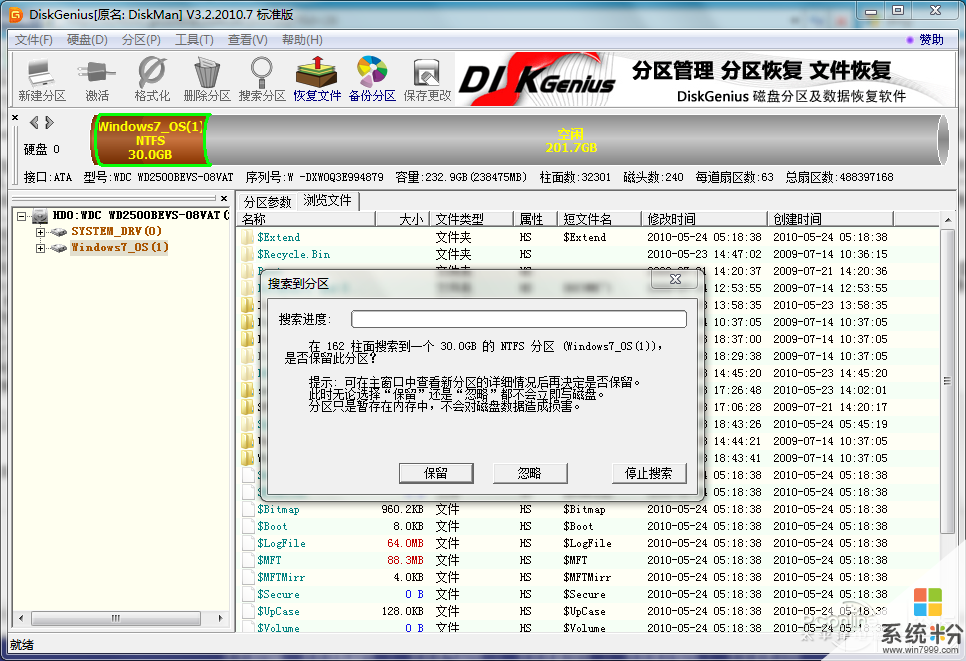

如果沒有外接移動硬盤,你需要在硬盤上壓縮卷的時候再壓縮出一個D盤,按照以上方法,將文件複製到D盤上。所以,建議你平時在緊挨C盤的D盤上也不要存放重要的東西,因為這樣還原複製會把D盤原來的數據給覆蓋掉。
在將全部數據文件複製出來後,然後退出DiskGenius,不保存搜索到的分區。這時候,你就可以再次利用windows的卷壓縮功能進行分區了,分區做好後,將你找回來的數據再重新複製到電腦裏,ok,萬事大吉。有大俠會說,我利用DiskGenius軟件搜出分區後直接保存分區不也一樣嗎?道理是這樣,一樣可以將你原來的數據文件給還原出來,但是,本大俠不建議這樣做,因為windows7下最好使用它的硬盤壓縮卷的方式進行分區,這樣的分區要比借用其他分區軟件進行的分區安全可靠,並且對於windwos7讀取硬盤不會產生什麼影響。既然是重新安裝了係統,那麼最好也是重新進行卷壓縮分區。
看完了吧,是不是很簡單?
注:本帖是告訴你在使用聯想windows7係統恢複盤後變成出廠狀態的情況下,如何進行數據文件的恢複,並不是要教你怎樣進行備份還原,請各位板磚大俠先看明後再扔。
以上就是win7係統恢複後數據丟失如何解決,win7係統恢複後數據丟失怎麼解決教程,希望本文中能幫您解決問題。
Win7相關教程